Aide par erreur et le terme iPhone / iPod / iPad
Vérifier l'état de déverrouillage, et d'apprendre comment faire cela, s'il vous plaît visitez -
Que dois-je faire mon travail iPhone avec tout opérateur?
Comme vous le savez probablement, tous vendus par les téléphones d'Apple liés à un opérateur spécifique. Aux Etats-Unis, il est AT & T, France Orange, T-Mobile en Allemagne et enfin O2 au Royaume-Uni. Cela est dû au modèle d'affaires d'Apple. En vertu du contrat, l'exploitant est tenu de payer un certain pourcentage du chiffre d'affaires avec le téléphone d'Apple. On ne sait pas exactement combien, mais il y a des rumeurs selon lesquelles jusqu'à 20%.
A cet égard, vous pouvez utiliser le téléphone uniquement avec une carte SIM des opérateurs ci-dessus. Et rien d'autre. Le système pour l'utilisateur d'iPhone "légal" est la suivante:
- Dans la chaîne de magasins d'entreprise, ou l'Apple Store acheté téléphone
- Abonné rentre à la maison et via l'Internet conclut un contrat avec l'opérateur
- Après la conclusion du contrat, après un certain temps le téléphone est activé et peut être utilisé
Par conséquent, pour que la machine a gagné le réseau d'un autre opérateur, procédez comme suit:
- Activer votre téléphone
- Bypass chèque carte SIM
La première étape, comme on pouvait s'y attendre, est appelé activation. Son essence réside dans le fait que l'accès aux principales fonctionnalités du téléphone.
La deuxième étape, appelée le déverrouillage dans le monde - Déverrouiller.
Qu'est-ce que Unlock?
Débloquez - une modification du logiciel GSM-module qui permet aux iPhones à utiliser comme un téléphone avec une carte SIM d'un opérateur.
Il existe plusieurs méthodes:
- Logiciels (unock soft) - où aucune intervention dans la partie matérielle du téléphone il y a une modification du modem radio, un test de nettoyage sur une carte SIM appartient à l'opérateur. Généralement utilisé pour ce programme AnySim (iUnlock) ou iPhoneSimFree. Comment est-ce processus en détail, vous pouvez lire dans le paragraphe: «Bootloader, secpack, OTB et tout-tout-tout."
- Le matériel de déverrouillage (dur) - lors de l' ouverture du téléphone et via Test Point circuit obtenu l' accès à la modification de la partie logicielle de modem radio.
- Sim Clone (MultiSIM) - en fait, pas «déverrouiller». Cette méthode utilise des fournitures particulièrement test des cartes SIM à l'opérateur, avec lequel il existe un "canular" téléphone - iPhone constate que la carte SIM appartient à l'opérateur AT & T. En utilisant cette méthode, la carte SIM de l'abonné est scanné les informations nécessaires à l'opérateur réseau authentification GSM (IMSI, ICCID, et la clé secrète Ki) et enregistré sur une carte à puce spéciale qui émuler le travail de SIM. Le principal problème de cette méthode est que la clé secrète Ki peut être considéré que la première génération de cartes SIM (SIMv1). Nécessite un équipement spécial, il faut du temps.
- Sim Proxy (TurboSIM, StealthSIM, NextSIM , X-SIM , etc.) - une suite logique de la méthode SimClone. Seulement avec l'utilisation de matériel "pads" (proxy) entre le téléphone et la carte SIM. Lorsque le téléphone demande des informations afin de vérifier son affiliation à l'opérateur, Sim Proxy métrique donne AT & T carte, dans d'autres cas de redirige les requêtes vers la carte SIM de l'abonné. Très facile à utiliser - vous venez de couper votre carte SIM et l'imposer sur l'adaptateur, puis l'insérer dans la conception du téléphone. Non trebudet équipement spécial.
Comment est l'iPhone?
Téléphone que vous détenez (ou tiendrez) dans ses mains, rien d'exclusif en termes de votre appareil ne sont pas en général. La seule différence avec les beaux-frères de classe - l'absence d'un clavier et un écran reconnaissant deux points de contact à la fois.
Je ne vais pas donner une liste spécifique de «matériel», qui est situé dans le téléphone ainsi sous une forme simplifiée nous dira comment tout cela fonctionne, de sorte que le forum ne se pose pas de confusion des idées et des histoires folles.
matériel
Au niveau du matériel, il est important de savoir ce qui est vraiment le téléphone dispose de deux processeurs:
- ARM à base de processeurs qui commandent le système d'exploitation
- Infenion SGOLD2 qui est responsable du travail avec le réseau GSM (il est juste appelé le modem radio, bande de base, gsm-modem, bb).
Premier processeur (appelons-le CPU) est le cœur lui-même et le téléphone: il est responsable du système d'exploitation (en passant, sur votre téléphone, et il fonctionne vraiment presque réel MacOS X), il est responsable pour absolument toutes vos applications.
Le second processeur (il nazyvaetsya bande de base, en abrégé BB), est responsable de la communication du téléphone: GSM, EDGE / GPRS, WiFi et Bluetooth. Comme CPU et il dispose également d' une sorte de système d'exploitation qui se compose de plusieurs éléments: boot loader (chargeur), flash (flash) et eeprom (données). Conservé tous ces trucs sur un module de mémoire spéciale (Intel Wireless mémoire Flash, une puce séparée sur la carte), il est appelé flash NOR.
logiciel
Et maintenant, nous allons parler de choses plus intimes pour nous - le logiciel. Si vous regardez la section précédente, il devient clair que le téléphone il y a deux types de programmes: pour le CPU et pour le BB.
Dans le téléphone, tout cela tombe à l'aide d'un logiciel, communément appelé firmware. Il se produit généralement d'abord la confusion, donc considérer ce point plus en détail.
Lorsque vous allez à un nombre suffisant de corrections, Apple publie la mise à jour - IPSW fichier 150 méga - octets contenant l'image du système d'exploitation du téléphone et parfois une mise à jour pour le GSM-partie. Ainsi, dans une seule mise à jour peut être deux "flash": logiciel pour le téléphone (Mise à jour des applications) et GSM-partie.
Ce paquet a une version (1.0.0, 1.1.1, 1.1.2, etc.), mais dans le GSM-partie a sa propre numérotation (03.01_13G, 04.02_13G etc.). Il est avéré que le programme installé sur le téléphone lui-même est caractérisé par la version du service pack, par exemple, la dernière version est 1.1.3. Ceci est appelé "la version du micrologiciel du téléphone."
Il se trouve que vous pouvez installer toute la mise à jour existant actuellement avec la version de firmware du GSM-ne changera pas. Vous pouvez avoir un GSM-version du firmware pour le firmware 1.0.2 et 04.03_13G téléphone.
Maintenant, quelques fois relus les deux paragraphes précédents. D'eux nous avons appris deux conditions de base: le firmware du téléphone et le GSM-partie du micrologiciel. Leur version dépend beaucoup.
Mais à la lumière des événements récents, apparaît sur la scène un autre terme: la version bootloader'a. Cette question mérite une discussion séparée.
Bootloader, secpack, OTB, déverrouiller, et tout tout-tout
C la libération d'une mise à jour pour le numéro 1.1.2, a été découvert un fait très désagréable. Tous les téléphones seront disponibles à partir de ce firmware (comme on dit hors de la boîte 1.1.2 - 1.1.2 sur la boîte, OTB) sont différents de la bootloader précédente. Nouvelle version de bootloader 4.6, tandis que la version précédente était de 3,9.
Dans cette version, Apple a corrigé beaucoup de vulnérabilités et changé le chèque de l'algorithme.
Secpack - contenu dans la zone de package de mise à jour dans lequel il y a des signatures numériques sur un GSM-version spécifique du firmware du téléphone. Vous avez besoin de modifier le logiciel modem GSM.
Si la version du bootloader 3.9, il était possible d'effectuer des transactions avec le GSM-partie ayant secpack du courant ou de la prochaine version du firmware (> =), le bootloader 4.6, ces opérations ne sont possibles qu'avec secpack de la prochaine version du firmware (>). De plus tout le reste, l'enregistrement dans la zone dans laquelle le bootloader est, après l'initialisation, il est devenu impossible, ce qui en fait un "rollback" impossible.
Cette petite nuance gâché la vie à tous. Pourquoi? Maintenant, nous allons voir ce qui est un logiciel de déverrouillage.
Comment ne déverrouiller?
Dans la partie GSM du firmware, il y a un contrôle sur la carte SIM appartenant à un opérateur particulier. Pour être précis, vérifiés par un code IMSI unique de la carte. Ce code se compose du MCC (mobile Pays Code, Code de pays), MNC (Mobile Network Code, le code de l'opérateur) et MSIN identification de l'appelant. Le modem GSM est cochée nombre MCCMNC si elle est autorisée dans le tableau (cette liste est appelée table LockState), les registres téléphoniques à l'opérateur du réseau, sinon, le travail du GSM bloqué.
Par conséquent, pour utiliser votre téléphone avec tout opérateur de ce test doit être évitée. La seule méthode pour trouver une place dans le firmware du GSM et de le modifier de sorte que quelle que soit la façon dont le code est contenu dans MCCMNC ICCID, vérifiez toujours avec succès.
Pour ce faire, a fait une copie complète du GSM-firmware (dump), qui est déchargé, et il est un domaine qui doit être modifiée, ce domaine est mis à jour. Après que le firmware existant est supprimé et modifié par écrit en arrière.
Voila, et le téléphone déverrouillé.
Il semblerait que d'où vient le bootloader?
moments clés dans le processus de déverrouillage - efface l'ancienne version et la nouvelle fiche. Auparavant, il pourrait faire usage de la secpack disponible disponible, il est maintenant nécessaire d'avoir secpack de la prochaine version. Ie déverrouiller sera toujours une étape ultérieure.
Par ailleurs, un coup plus évidente: la mise à niveau du firmware modem, il est impossible de déverrouiller. Ie si vous utilisez 1.1.2, et tout à coup mis à niveau vers 1.1.3 pour appeler, vous devrez attendre la prochaine mise à jour sera publié, contenant une mise à jour modem GSM.
Oh, et «bonnes» nouvelles: Pioneer mouvement de déverrouillage George Hotz a publié des instructions détaillées sur la façon de rétrograder le bootloader'a matériel. Il est opération très risquée, je vous le dis. Sur le forum infâme hackint0sh.org, un grand nombre d'histoires au sujet de la tentative a échoué. Selon les résultats du dernier vote chaque troisième a échoué.
Well Well, un programme éducatif sur les concepts de base peut être considérée reste complète pour mettre en évidence quelques points.
The Shawshank Redemption
Applications. Peut-être vous avez remarqué que, dans les sections précédentes, nous avons parlé que des applications de téléphonie «famille». Comme vous le savez probablement, il ne se limite pas aux applications natives. Bien sûr, Steve Jobs a permis d'écrire des applications pour votre téléphone, mais seulement dans le navigateur Safari. Mais il ne suffisait pas.
assez rapide iPhone communauté de piratage a trouvé la possibilité d'écrire leurs propres applications pour le téléphone. Cela ne fait que quelques mois et le nombre d'applications démarrent mesurée dans des centaines, de plus en plus chaque jour. Aujourd'hui, vous pouvez sans doute pas imaginer ma vie sans au moins le clavier russe (Bonjour, Slava!). Mais ceci est une application tierce.
Mais la vie est impossible sans un jailbreak'a d'application tierce
Jailbreak (littéralement «jailbreak») - le processus d'obtention d'un accès complet au système du téléphone de fichier. Le concept de la prison est venu à nous dans les profondeurs de la communauté * nix et représente un «verrou» dans le répertoire spécifié par l'utilisateur, quand il ne peut pas avoir accès à tout ce qui se trouve "au-dessus" dans l'arborescence du système de fichiers.
Dans un premier temps, l'utilisateur a accès en écriture uniquement dans le répertoire / var / root / (où tous les paramètres utilisateur et les médias de contenu) sur votre téléphone. Tout quoi que ce soit, mais seulement par les choses, ce répertoire est interdit d'exécuter l'application.
Jailbreak vous permet d'obtenir un accès complet à tous les fichiers et dossiers dans le téléphone (lecture, écriture et exécution) .Maintenant, avec la sortie de chaque mise à jour, tous les utilisateurs (y compris les «légale») en regardant les nouvelles et d'attendre la même chose sera possible de jailbreaker.
Par ailleurs, la norme de facto était l'application Installer, dont le nom parle pour lui-même - un installateur d'application tierce. Sans aucun doute l'application la plus populaire et recherché pour l'iPhone, a déjà créé en dehors d'Apple.
Sur un passé sombre, des vierges et des briques
Beaucoup de gens se souviennent de l'époque des premiers téléphones qui déverrouillent ont pris 40 minutes, au cours de laquelle nous avons regardé les lignes gérées dans un terminal. Puis vozdul était l'herbe propre et plus verte.
Comme un cadeau de ces temps nous avons obtenu le virgininzatsiya terme. Il y avait tout cela ici de quelque part: l'ancienne version AnySim (iUnlock), supprimé par erreur de la petite zone GSM-partie firmware - seczone. Dans ce domaine stocke une table avec une liste de "permis" codes MCCMNC et une clé unique pour chacun.
En fait, lors du passage de 1.0.2 à 1.1.1, le téléphone a cessé de prendre même natif carte SIM AT & T, se transformant en une belle brique. L'explication est simple: lorsque vous mettez à jour le firmware, la zone dans laquelle est stockée seczone pas mis à jour. Par conséquent, essayer de vérifier firmware MCCMNC dans le tableau, ce qui est pas.
Ensuite, la virginizatsii notion. Parlant en russe: téléphone conduire état vierge lors du retour de la version originale du firmware (pas déverrouiller) et restauré en sekzone LockState.
Par conséquent, virginizatsiya besoin si et seulement si le téléphone anlochilsya anciennes versions anySIM (jusqu'à 1,1) et iUlock.
Pro téléphones officiellement débloqués
Comme vous le savez, la législation européenne est pas très beau téléphone sur l'idée de se lier à un opérateur particulier. Par conséquent, autant que dans l'ensemble de la France est une telle bête comme officiellement untethered de l'opérateur téléphonique (en Allemagne, T-Mobile a remporté la cour et a arrêté la vente de terminaux).
Mais il y a un petit fourre - ces téléphones peuvent être utilisés que dans le pays où se trouve l'opérateur. Ie si vous avez acheté le téléphone officiellement débloqué en France, vous pouvez choisir vous-même l'un des opérateurs français, pas plus. Avec l'opérateur de la carte SIM d'un autre pays, ces téléphones ne fonctionnent pas!
Coincé dans le processus de récupération: le problème peut souvent être résolu en suivant les instructions dans l'article «iTunes pour Windows: problèmes de logiciels de sécurité de dépannage". Cette erreur peut se produire à la suite de manière incorrecte compte tenu de la taille du paquet par défaut. L'ordinateur peut être installé la sécurité des logiciels tiers, modifier la taille de paquet par défaut dans Windows en utilisant la clé de Registre TcpWindowSize. Pour de l'aide, contactez le fabricant du logiciel qui modifie la taille du paquet par défaut.
Impossible d'effectuer une reprise. Le dispositif ne sont pas disponibles pour la construction demandée: Si vous recevez cette erreur sans doute pas la dernière version d'iTunes. Vérifiez la dernière version d'iTunes disponible sur la page Si vous avez la dernière version d'iTunes, ce problème peut se produire lorsque vous essayez de restaurer en utilisant le IPSW fichier, la version précédente. Installation d'une version antérieure ne sont pas pris en charge.
cycle de récupération (de demande de re-récupération après la réussite de la reprise): Habituellement , cette erreur se produit en raison d'un logiciel de sécurité obsolète ou mal configuré. S'il est apparu que le problème est pas connecté avec USB, suivez les étapes décrites dans l'article «iTunes pour Windows:. Logiciels de sécurité de dépannage"
Erreur 2: Cette erreur est souvent éliminé par la déconnexion et la suppression du logiciel de sécurité ou pare-feu tiers.
Erreur -4: Cette erreur peut se produire dans les conditions suivantes:
- Accès aux ports 80 et / ou 443 est bloqué;
- pare-feu, un logiciel tiers, ou d'autres paramètres de sécurité dans l'accès à Internet albert.apple.com bloquer l'accès à et / ou phobos.apple.com;
- serveur iTunes Store est surchargé.
Erreur 6: Toutes les étapes de cet article peut être utilisé pour résoudre ce problème. Souvent, vous pouvez résoudre cette erreur en suivant les instructions décrites dans l'article «iTunes pour Windows: problèmes de logiciels de sécurité de dépannage". L'ordinateur peut être installé la sécurité des logiciels tiers, modifier la taille de paquet par défaut dans Windows en utilisant la clé de Registre TcpWindowSize. Invalid taille de paquet spécifiée peut provoquer cette erreur. Pour de l'aide, contactez le fabricant du logiciel qui fait un changement dans la taille de l'emballage par défaut.
Erreur 9: Cette erreur se produit lorsque l'appareil déconnecté de manière inattendue le bus USB, ce qui entraîne l'échange de données est terminée. Cela pourrait se produire si un utilisateur tourne manuellement le dispositif pendant la récupération. Ce problème peut être éliminé par un emplacement défectueux de port USB, en utilisant un autre câble de l'USB Dock connecteur à l'aide d'un autre port USB, par la restauration sur un autre ordinateur, ou en éliminant les conflits de tiers fournisseurs de logiciels de sécurité.
Erreur 13 et 14: Ces erreurs peuvent être résolus en effectuant une ou plusieurs des mesures énumérées ci - dessous.
Dépanner une connexion USB, connectez l'appareil directement à un autre port USB sur votre ordinateur.
Connectez votre ordinateur et le périphérique en utilisant 2.0 hub USB.
Essayez d'utiliser un câble 30 broches différent de la clé USB au connecteur dock.
Éliminer les conflits avec les tiers fournisseurs de logiciels de sécurité.
L'ordinateur peut être installé sur un des systèmes de sécurité tiers, ce qui change la taille de paquet par défaut dans Windows en utilisant une ou plusieurs clés de Registre TcpWindowSize. Invalid taille de paquet spécifiée peut provoquer cette erreur. Pour de l'aide, contactez le fabricant du logiciel qui fait un changement dans la taille de l'emballage par défaut.
Connectez votre ordinateur directement à Internet sans utiliser des routeurs, des concentrateurs ou des commutateurs. Peut-être pour avoir accès à l'Internet aura besoin de redémarrer votre ordinateur et le modem.
Essayez de restaurer un bon ordinateur et connexion réseau connu.
Si le fichier journal pour iPhone, iPad ou iPod Updater est une erreur ASR 1000 Series, une erreur est survenue lors de la décompression et le transfert du IPSW fichier téléchargé lors de la restauration. Cette erreur provient souvent de l'utilisation de la sécurité des logiciels tiers, une connexion instable à l'Internet, ce qui conduit à des erreurs lors du démarrage, ou parce que les conflits de bus USB.
Erreur 18 (ou -18): Cette erreur se produit lorsque la bibliothèque multimédia sur le dispositif est endommagé et ne peut être modifié ou mis à jour. Pour résoudre ce problème, essayez de mettre à jour iTunes à la dernière version et exécutez à nouveau la restauration.
Erreur -19: texte intégral: «iTunes n'a pas pu synchroniser avec l'iPhone" [nom iPhone] »car une erreur inconnue est survenue (-19)". Cette erreur se produit lorsque la mise à jour de l'iPhone 3G vers une version ultérieure du logiciel, lorsque iTunes essaie de sauvegarder votre iPhone lors de la synchronisation. Suivez ces étapes pour résoudre ce problème.
Décochez "Synchroniser automatiquement lorsque cet iPhone est connecté» dans l'onglet «Aperçu» dans iTunes.
Retirez l'iPhone.
Rebranchez iPhone.
Sélectionnez "Mise à jour".
Erreur 20, 21, 34, 37: Ces erreurs se produisent généralement lorsque le logiciel de sécurité interférer avec la mise à jour ou d'un processus de restauration. Si votre ordinateur fonctionne sous Windows, suivez les étapes de cet article.
Erreur 23, 28, 29, 1002, 1011, 1012, 1013, 1014, 1611: ces erreurs peuvent être associés au dispositif matériel. Suivez les instructions de cet article, et essayer le processus de restauration à l'aide d'un câble en bon état à 30 broches de l'USB Dock connecteur, un ordinateur et une connexion réseau pour déterminer la source du problème. Si l'adresse MAC est manquant ou IMEI adopte la valeur par défaut (00 499901 064000 0), alors le problème est avec le matériel.
Erreur 48: Pour résoudre ce problème, suivez les étapes de cet article. Voir aussi. Les instructions de "restauration à l'aide d'un nouveau compte utilisateur" ci-dessus, associé à l'emplacement IPSW fichiers.
Erreur 1015: Une erreur se produit en raison d'une tentative d'installer une version antérieure du logiciel de votre iPhone, iPad ou iPod touch. Cela peut se produire lorsque vous essayez d'effectuer une restauration en utilisant une version antérieure IPSW fichier. Installation d'une version antérieure ne sont pas pris en charge. Dans ce cas, essayez de restaurer l'iPhone, iPad ou iPod touch, en utilisant la dernière version fournie par Apple.
Erreur 1479: Cette erreur se produit lors de l' accès Apple dans la mise à jour ou de restauration. Terminez le programme, débranchez le périphérique USB, redémarrez l'appareil iOS, reconnectez le périphérique à votre ordinateur, puis ouvrez iTunes et relancez la mise à jour ou de restauration.
Erreur 1602: Essayez de résoudre ce problème en suivant ces étapes.
Suivez les étapes pour supprimer les problèmes de connexion USB et d'essayer de se connecter en utilisant un câble en bon état.
Suivez les étapes répertoriées dans l'erreur 1604.
Essayez de désactiver, désactiver ou supprimer l'antivirus, pare-feu, ou une autre garantie de logiciels tiers, cela peut résoudre le problème. Pour obtenir des conseils de dépannage liés aux logiciels de sécurité, voir. Dans cet article.
Erreur 1603: Si vous recevez cette erreur et l'appareil iOS ne passe pas en mode de récupération automatique, il doit être fait manuellement. Comment transférer iPhone en mode de récupération forcée, voir l'article «iPhone et iPod touch:. Impossible de mettre à jour ou de restauration". Aussi, essayez de supprimer le IPSW fichier, puis effectuez à nouveau la restauration. S'il est nécessaire de préserver l'IPSW-fichier dans le dossier de l'utilisateur actuel, essayez de restaurer dans un nouveau compte utilisateur de l'administrateur.
Erreur 1604: Cette erreur est souvent associée avec la synchronisation de bus USB. Essayez d'utiliser un autre port USB, désactiver et réactiver les ports USB, ainsi que d'effectuer des étapes de dépannage avec la connexion USB (connectivité de dépannage pour USB, le périphérique est reconnu correctement, l'ordinateur ne reconnaît pas le périphérique FireWire ou USB). Si vous utilisez la station d'accueil, puis l'exclure du schéma de câblage et connecter l'appareil directement à l'aide du câble 30 broches de l'USB à quai connecteur. Si le problème persiste sur une bonne connue par ordinateur, l'appareil peut nécessiter un entretien.
Si le problème en éliminant les dysfonctionnements de connexion USB a échoué, et la possibilité de connecter votre appareil à un autre ordinateur est pas présent, pour résoudre ce problème, essayez les étapes ci-dessous.
Connectez votre appareil à iTunes et assurez-vous que l'appareil est en mode de récupération. Sinon, mettez l'appareil en mode de récupération.
Démarrer le processus de récupération et d'attendre 1604 erreur.
Cliquez sur «OK» dans la fenêtre qui apparaît.
iTunes Fermer et rouvrir sans déconnecter l'iPhone.
dispositif iPhone doit identifier le programme comme étant en mode de récupération.
Essayez de restaurer à nouveau.
Si le problème avec l'aide des étapes ci-dessus ont échoué, essayez de restaurer une connue de bien-câble USB, un ordinateur et une connexion réseau.
Erreur 2000-2009: (.. 2001, 2002, 2005, 2006, 2009 et ainsi de suite) avec l'apparition de ces erreurs sur un Mac, débranchez tous les périphériques tiers, concentrateurs, câbles supplémentaires, affichages, effectuer le réinitialiser le contrôleur de gestion du système (SMC) et essayez une restauration du système. Découvrez comment réinitialiser les paramètres du contrôleur de gestion du système (SMC). Lorsque vous utilisez un ordinateur fonctionnant sous Windows, déconnectez tous les périphériques USB et les câbles en option, ne laissant que le clavier connecté, la souris et le périphérique, puis redémarrez l'ordinateur et répétez la tentative de récupération. Si cela ne résout pas le problème, voir. Méthodes ci-dessus éliminent les problèmes avec USB et des articles, qui contiennent les informations pour résoudre l'erreur 1604. Si le problème persiste, la raison est un logiciel de sécurité.
Erreurs 3000-3999: (.. 3002, 3004, 3013, 3014, 3164, 3194, etc.), les codes d'erreur qui sont dans cette gamme indiquent généralement que iTunes n'a pas pu se connecter au serveur gs.apple.com sur le port 80 ou 443. Le problème peut être causé par les logiciels de sécurité, pare-feu ou serveur proxy paramètres obsolètes ou mal configurés pour un accès Internet. Si la connexion est établie via un serveur proxy, essayez de mettre à jour ou de restauration sans serveur proxy ou utiliser une bonne connexion connue du réseau. Si le problème avec l'aide des étapes ci-dessus ont échoué, s'il vous plaît suivez les instructions décrites dans l'article «iTunes pour Windows: logiciel de sécurité de dépannage". Erreur 3014 peut indiquer que avant d'essayer de restaurer l'espace libre nécessaire sur votre disque dur.
Erreur 3002: Si cette erreur se produit lorsque la mise à jour de l'iPod touch (2e génération) ou iPhone 3G, faire la mise à jour ou de restauration à l' aide d' iTunes, la manière standard (appuyez sur «Mettre à jour» ou «Restaurer»).
Erreur 3004: Si le problème en suivant les étapes pour 3000-3999, erreur d' échec, essayez de fermer iTunes et exécutez la commande suivante à une invite de commande: dscacheutil-flushcache
Erreur 9807: Si cette erreur se produit, vérifiez que votre ordinateur est correctement réglé la date et l' heure.
Si cela ne résout pas le problème, l'accès ouvert aux serveurs suivants VeriSign:
evintl-ocsp.verisign.com;
evsecure-ocsp.verisign.com.
L'accès à ces serveurs peut être bloqué par un logiciel de sécurité, logiciel de filtrage de contenu et les programmes anti-spyware. Si vous utilisez iTunes pour Windows, suivez les instructions dans l'article «iTunes pour Windows: le logiciel de sécurité de dépannage"
Erreur 9808: Pour résoudre cette erreur, suivez les instructions décrites dans l'article «iTunes Store: un message sur une erreur inconnue lors de la connexion". Si le problème avec l'aide des étapes ci-dessus ont échoué, puis redémarrez réinitialise tous les paramètres, suivez les instructions décrites dans l'article «iTunes pour Windows: logiciel de sécurité de dépannage".
Erreur 9844: Cette erreur est généralement provoquée par les paramètres de pare - feu incorrects. Une liste des ports et des serveurs qui doit être résolu, voir. Au début de cet article.
Erreur 40265xxxx: Les numéros d'erreur 40265xxxx se produisent généralement lors de la récupération à partir d' une sauvegarde après l' installation de l' appareil iOS à votre appareil. Le problème résolu par la restauration et la mise en place comme un nouveau périphérique. Avant la mise en place comme un nouveau périphérique, enregistrer une sauvegarde du dispositif, créé par iTunes plus tôt, par exemple, le copier sur le bureau. Pour plus d'informations sur l'endroit où les fichiers de sauvegarde sont stockés sur votre système d'exploitation, ainsi que des notes supplémentaires sur la mise en place comme un nouveau périphérique, voir «iPhone et iPod touch:. A propos des sauvegardes". Dans les sauvegardes iTunes créées par le programme enregistré des messages SMS, des signets, et divers autres programmes de données.
Comme vous pouvez voir un grand nombre de «si» ou «ou», et chacun a besoin de son propre erreur d'approche et votre solution! Creuser J'ai trouvé des solutions aux problèmes avec des erreurs, et ont besoin de votre aide avec la fermeture des «trous noirs» dans cette liste:
2: Firmware détecté, mais ne peut pas être utilisé en raison du fait que l'assemblé et emballé correctement (généralement une erreur se produit lors de l'utilisation custom firmware)
4?
5: Le firmware ne peut être établie ou en raison de dommages à télécharger logos, ou en raison du fait que le dispositif ne soit pas entré dans le mode de service (par exemple, le firmware est conçu pour le mode DFU, et vous essayez de récupérer à travers le mode de récupération)
6: Le firmware ne peut être établie ou en raison de dommages à télécharger logos, ou en raison du fait que le dispositif ne soit pas entré dans le mode de service (par exemple, le firmware est conçu pour le mode DFU, et vous essayez de récupérer à travers le mode de récupération)
9: Aide téléphonique introduction en DFU et redémarrez votre ordinateur.
10: manquant ou endommagé chargeur de démarrage bas niveau LLB due tordu firmware téléchargement autre coutume custom firmware collectées ou reconstruire vous-même.
13: aide à protéger votre ordinateur hors tension (pare-feu, anti-virus) .- Le problème ou le câble USB ou d'un connecteur à 30 broches ou tenter d'installer la version bêta d'iOS sous Windows.
14: Vous avez téléchargé le fichier du firmware est cassé, installer une connexion Internet normale et essayez à nouveau.
18 :?
19 :?
20: Allez à la DFU.
21 :?
23: iTunes ne peuvent pas lire l'IMEI ou l'adresse MAC du matériel de l'appareil (erreur souvent aparatno caractère)
28: Hardware défaillance du connecteur à 30 broches, aller au service.
29: erreur de fer machine associée avec Flash pamyatyu.- plus iTunes de mise à jour à la version 10.
48 :?
50: Mise à jour iTunes à la dernière version, connectez-vous sur votre compte et vous connecter à nouveau, éteindre le pare-feu et antivirus.
1004: - Erreurs Itunes "hosts" de fichier modifié. Supposons qu'il y sont inscrits adresse Saurika. Si toutes les lignes pour remplacer le signe #, l'erreur ne sera pas, mais les fichiers SHSH - sera prise directement à partir des serveurs d'Apple, et donc que le dernier firmware.
1002 :?
1011: trouvé sur les réseaux 2G et 23 dans les modèles suivants, erreur moyenne BB-à-dire, dans ces cas, plutôt VSEO vous ne faites pas: IMEI, Bluetooth, Wi-Fi, Modem inconnu.
1013: Trop bas version du firmware (vous essayez de faire reculer le modem, ce qui est pratiquement impossible). Coudre à une version de firmware plus tard.
1014: installation du firmware sur votre téléphone, ne modifiez pas le modem, à savoir firmware devient normal, mais le modem ne se conforme pas à ce firmware. Vous devez utiliser le périphérique fonction Kick Out of Recovery utilitaire TinyUmbrella.
1015: installation du firmware sur votre téléphone, ne modifiez pas le modem, à savoir firmware devient normal, mais le modem ne se conforme pas à ce firmware. Vous devez utiliser le périphérique fonction Kick Out of Recovery utilitaire TinyUmbrella.
1600: Une erreur se produit lorsque vous essayez de flasher le firmware personnalisé sur un téléphone qui n'a pas correctement mis en mode DFU. Il aide à corriger le programme de problème IREB . Avec elle, entrez l'appareil en mode DFU, puis sélectionnez le custom firmware iTunes nécessaire.
1601: Changer le port USB, ou d'essayer sur un autre ordinateur.
1602 :?
1603: Sur le custom firmware est restauré dispositif nedzheylbreyknutoe.
1604: Tentative de clignoter la coutume de ne pas dzheilnuty téléphone, assurez Produire ses outils.
1608 :?
1609: La version d'iTunes est trop vieux pour travailler avec l'appareil.
1611: Changer le port USB, ou d'essayer sur un autre ordinateur.
1612 :?
1639 :?
2009 :?
3004 :?
3013 :?
3014: Problèmes avec le serveur, télécharger Hotspot Shield et les erreurs ne seront pas.
3015 :?
3194: Impossible d'interroger le microprogramme du serveur à la signature du SHSH de hachage appropriée. Il est, si vous êtes redirigé vers le serveur iTunes via Cydia fichier hosts ou utilitaire TinyUmbrella, mais est pas enregistré sur les hashs de serveur pour ce firmware. Décision sauf si vous avez SHSH vous aurez besoin pour faire clignoter le plus récent arrêt. firmware.
9807: iTunes ne peut pas communiquer avec le serveur, vérifier les signatures numériques, désactiver le pare-feu et antivirus.
9808: Déconnectez les certificats d'essai dans les paramètres Internet.
9844 :?
4026xxxxx :?
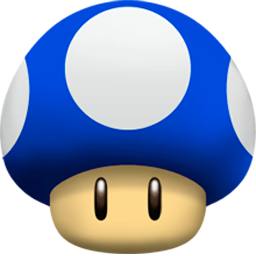

Commentaires
Commentant, gardez à l' esprit que le contenu et le ton de vos messages peuvent blesser les sentiments des gens réels, montrer du respect et de la tolérance à ses interlocuteurs, même si vous ne partagez pas leur avis, votre comportement en termes de liberté d'expression et de l' anonymat offert par Internet, est en train de changer non seulement virtuel, mais dans le monde réel. Tous les commentaires sont cachés à l'index, le contrôle anti - spam.